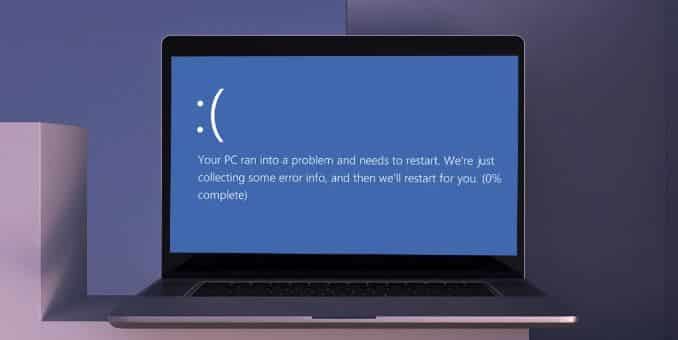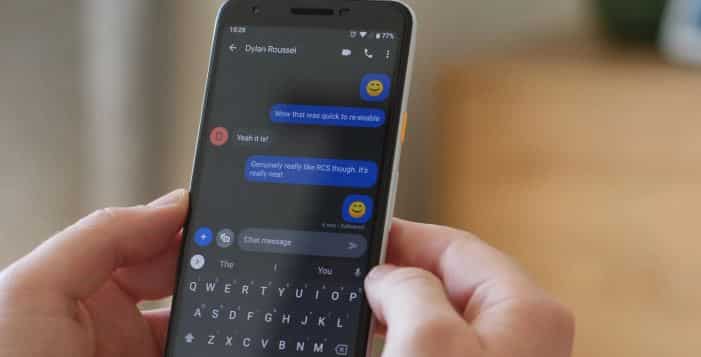Как исправить сбой Warhammer Darktide при запуске на ПК
Warhammer 40K: Darktide наконец-то доступна для игроков, оформивших предзаказ на игру до запуска. В течение двух недель, предшествующих выпуску игры 30 ноября, игроки смогут наслаждаться постепенно растущим контентом и помогать устранять проблемы, чтобы игра работала как можно более плавно. Хотя эти проблемы ожидаемы, ошибки при сбое могут быть довольно неприятными. В этой статье мы постараемся научить вас, как исправить сбой Warhammer Darktide при запуске на ПК.
С момента выхода Warhammer 40000: Darktide игроки сообщали о нескольких проблемах. Некоторые из этих проблем включают сбой Warhammer 40000: Darktide и, что еще хуже, сбой игры во время запуска. Это делает Warhammer 40000: Darktide совершенно неиграбельной.
Прежде чем мы дадим некоторые варианты, стоит отметить, что бета-версия предварительного заказа, конечно, будет очень глючной. Если у вас несколько сбоев, скорее всего, виноваты ошибки, исправленные до официального запуска. Это не значит, что они на 100% виноваты в игре, но это очень вероятно. С этим из пути, на некоторые возможные исправления.
4 способа исправить проблему сбоя Warhammer Darktide на ПК
Принудительно использовать выделенный графический процессор
Для графического процессора Nvidia:
- Щелкните правой кнопкой мыши на пустом экране рабочего стола > Откройте панель управления Nvidia.
- Перейдите в «Настройки 3D» > «Управление настройками 3D».
- Откройте «Настройки программы» > выберите «Warhammer Darktide» из списка.
- Выберите предпочтительный графический процессор для этой программы из списка.
- После этого вы увидите его как высокопроизводительный процессор Nvidia.
- Обязательно сохраните изменения и перезагрузите ПК.
Для графического процессора AMD:
- Щелкните правой кнопкой мыши пустой экран рабочего стола > Открыть настройки Radeon.
- Перейдите в «Дополнительные настройки»> «Перейти к настройкам».
- Нажмите «Питание»> «Настройки переключаемого графического приложения».
- Выберите Warhammer Darktide из списка.
- После этого выберите «Высокая производительность» в настройках графики.
- Наконец, перезагрузите компьютер, чтобы применить изменения.
Восстановить файлы игры
- Запустите клиент Steam> Нажмите «Библиотека».
- Щелкните правой кнопкой мыши Warhammer Darktide из списка.
- Нажмите «Свойства» > «Перейти к локальным файлам».
- Нажмите «Проверить целостность файлов игры».
- Этот процесс может занять некоторое время. Итак, наберитесь терпения.
- После этого обязательно перезагрузите компьютер, чтобы изменения вступили в силу.
Отключить сторонние оверлейные приложения
Отключить оверлей Discord:
- Откройте приложение Discord> Нажмите на значок шестеренки (Настройки) внизу.
- Выберите «Наложение» в разделе «Настройки приложения» > включите «Включить внутриигровое наложение».
- Нажмите «Игры» > «Выбрать Warhammer Darktide».
- Обязательно отключите переключатель «Включить внутриигровой оверлей».
- После этого перезагрузите компьютер, чтобы применить изменения.
Отключить игровую панель Xbox:
- Нажмите клавиши Win+I, чтобы открыть Настройки.
- Теперь нажмите «Игры»> «Перейти к игровой панели».
- Отключите запись игровых клипов, скриншотов и трансляций с помощью параметра «Игровая панель».
- После этого сохраните изменения и перезагрузите компьютер, чтобы применить изменения.
Отключите оверлей Nvidia GeForce Experience:
- Запустите приложение Nvidia GeForce Experience > перейдите в «Настройки».
- Нажмите «Основные» > «Отключить внутриигровое наложение».
- После этого перезагрузите компьютер, чтобы изменения вступили в силу.
Отключить оверлей Steam:
- Откройте клиент Steam> Нажмите «Библиотека».
- Щелкните правой кнопкой мыши Warhammer Darktide > нажмите «Свойства».
- Нажмите «Основные» > «Выключить» параметр «Включить оверлей Steam во время игры».
- После этого перезагрузите компьютер, чтобы изменить эффекты.
Обновите драйвер графического процессора
- Нажмите клавиши Win + X, чтобы открыть меню быстрого доступа.
- Нажмите на Диспетчер устройств из списка.
- Дважды щелкните Адаптеры дисплея, чтобы развернуть его.
- Щелкните правой кнопкой мыши дискретную графическую карту, которая активна или которую вы используете.
- Теперь нажмите «Обновить драйвер»> «Автоматический поиск драйверов».
- Теперь он автоматически проверит наличие доступных обновлений, а затем загрузит и установит последнюю версию.
- Просто дождитесь того же и перезагрузите компьютер, чтобы изменения вступили в силу.
Заключительные слова
Мы надеемся, что наша статья о том, как решить проблему сбоев Warhammer Darktide на ПК, поможет вам и решит все ваши проблемы. Если вы столкнулись с подобными проблемами и хотите знать, как их решить, выполните шаги, указанные выше.
Я надеюсь, что вы понимаете эту статью, Как исправить сбой Warhammer Darktide при запуске на ПК.